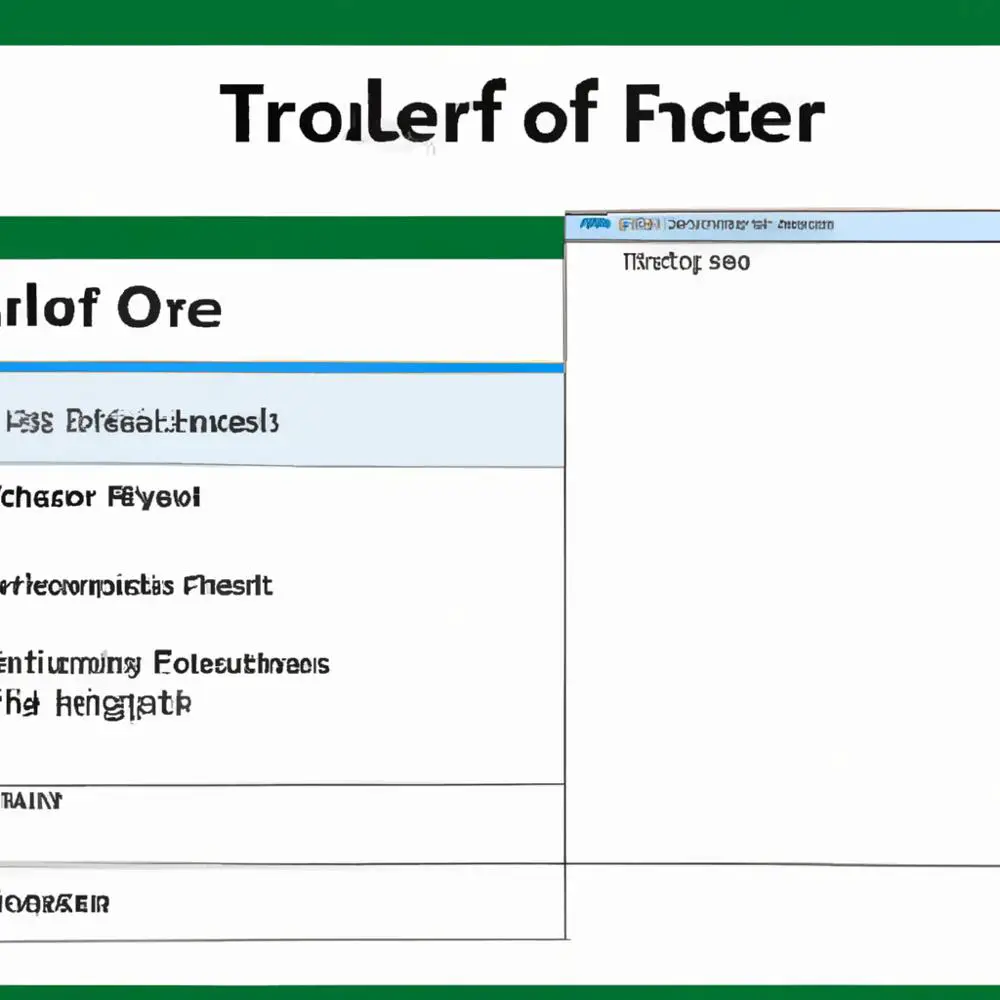
Czy zastanawiałeś się kiedyś, jak można jeszcze bardziej personalizować swoje e-maile w Outlooku? Jeśli tak, to mamy dla Ciebie świetną wiadomość! W tym artykule przedstawimy Ci prosty i skuteczny sposób na dodanie stopki do Twoich wiadomości. Wiemy, że małe detale mogą mieć duże znaczenie, zwłaszcza jeśli chodzi o twój wizerunek w biznesowej komunikacji. Dlatego też postaramy się dostarczyć Ci wszystkich niezbędnych informacji, abyś mógł w pełni wykorzystać potencjał Outlooka. Jeśli chcesz dowiedzieć się jak dodać stopkę w Outlooku i zaskoczyć swoich odbiorców, to ta lektura jest dla Ciebie!
Jak dodać stopkę w Outlooku i personalizować swoje e-maile?
Pewnie zastanawiałeś się, jak jeszcze bardziej spersonalizować swoje e-maile w programie Outlook. Dzięki naszym prostym wskazówkom, będziesz mógł dodać stopkę do Twoich wiadomości i zaskoczyć swoich odbiorców! Wiemy, że drobne detale mają duże znaczenie, szczególnie w biznesowej komunikacji. Dlatego warto wykorzystać cały potencjał, który daje nam Outlook.
Czasami chcemy, aby nasze wiadomości były bardziej profesjonalne lub bardziej przyjazne dla odbiorcy. Stopka w e-mailu może być doskonałym miejscem na dodanie informacji kontaktowych, takich jak numer telefonu czy adres e-mail. Może również zawierać linki do naszych mediów społecznościowych lub naszej strony internetowej. Możliwości są niemal nieograniczone!
Jak dodać stopkę w Outlooku?
Aby dodać stopkę do swoich wiadomości w Outlooku, wykonaj następujące kroki:
- Otwórz program Outlook i przejdź do zakładki „Plik”.
- Wybierz „Opcje” i kliknij na „E-mail”.
- W sekcji „Twój podpis e-mailowy” naciśnij przycisk „Podpisy”.
- Wybierz „Nowy” i wpisz nazwę dla swojego podpisu, na przykład „Stopka”.
- W polu „Edycja podpisu” wprowadź treść swojej stopki. Możesz używać różnych formatowań tekstu, jak pogrubienie, kursywa czy zmiana koloru czcionki.
- Jeśli chcesz dodać linki, zaznacz odpowiedni tekst, kliknij prawym przyciskiem myszy i wybierz „Dodaj hiperłącze”.
- Po zakończeniu dodawania treści i linków, kliknij „OK”.
- Podpisz się swoim nowym podpisem, wybierając go z listy rozwijanej.
Zachęcamy do skorzystania z kursu Outlook – Efektywna Praca!
Jeśli chcesz jeszcze bardziej poszerzyć swoje umiejętności w zakresie korzystania z Outlooka i podnosić swoją skuteczność w pracy z e-mailami, polecamy kurs Outlook – Efektywna Praca. Dzięki temu kursowi poznasz wszystkie zaawansowane funkcje Outlooka, które pomogą Ci osiągnąć więcej w mniej czasu. Nie czekaj, skorzystaj z naszej promocji i zdobądź nowe umiejętności już teraz!
Rozwijaj swoje umiejętności z polecanymi kursami video:
Zdobądź przewagę w swojej biznesowej komunikacji dzięki personalizacji swoich e-maili w programie Outlook! Dodać stopkę do wiadomości to nie tylko profesjonalna, ale i skuteczna metoda przekazywania istotnych informacji kontaktowych swoim odbiorcom. Nie zapomnij w stopce umieścić także linków do mediów społecznościowych lub strony internetowej, aby jeszcze bardziej zwiększyć swoją widoczność. Dzięki prostym krokom opisanym w artykule, w łatwy sposób będziesz mógł stworzyć stopkę, która zostanie zapamiętana. Jeśli chcesz jeszcze bardziej doskonalić swoje umiejętności w zakresie Outlooka, zapraszamy na nasz kurs „Outlook – Efektywna Praca”, który pozwoli Ci poznać zaawansowane funkcje tego programu i skutecznie zarządzać swoimi e-mailami. Nie trać czasu, zainwestuj w siebie już dziś!Inne kursy, które mogą Cię zainteresować:
-

Analytics – ABC analizy i optymalizacji
119.00 zł Przejdź do kursuPrzejdź do kursu -

Animacja whiteboard w biznesie i marketingu
89.00 zł Przejdź do kursuPrzejdź do kursu -

Copywriting – jak tworzyć treści, które sprzedają
139.00 zł Przejdź do kursuPrzejdź do kursu -

Dobre praktyki pracy w zespole IT
99.00 zł Przejdź do kursuPrzejdź do kursu -

Efektywna praca w Excelu – porady i triki
149.00 zł Przejdź do kursuPrzejdź do kursu -

Efektywna praca w Sublime Text
69.00 zł Przejdź do kursuPrzejdź do kursu -

Efektywność osobista – zarządzanie zadaniami i sobą w czasie
129.00 zł Przejdź do kursuPrzejdź do kursu -

Evernote – zwiększ swoją produktywność
89.00 zł Przejdź do kursuPrzejdź do kursu -

Hiszpański dla początkujących – poziom A1
59.00 zł Przejdź do kursuPrzejdź do kursu -

Hiszpański dla początkujących – poziom A2
59.00 zł Przejdź do kursuPrzejdź do kursu -

Inteligencja emocjonalna – jak radzić sobie z emocjami
139.00 zł Przejdź do kursuPrzejdź do kursu -

Jak budować wizerunek – skuteczne techniki autoprezentacji
129.00 zł Przejdź do kursuPrzejdź do kursu -

Jak być asertywnym – sztuka wyrażania własnego zdania i emocji
139.00 zł Przejdź do kursuPrzejdź do kursu -

Jak efektywnie organizować i prowadzić spotkania
129.00 zł Przejdź do kursuPrzejdź do kursu -

Jak skutecznie planować i realizować cele
99.00 zł Przejdź do kursuPrzejdź do kursu -

Jak zarabiać przez internet jako freelancer
99.00 zł Przejdź do kursuPrzejdź do kursu -

Jak zbudować pewność siebie i poczucie własnej wartości
149.00 zł Przejdź do kursuPrzejdź do kursu -

Japoński dla początkujących – gramatyka i słownictwo (N5)
59.00 zł Przejdź do kursuPrzejdź do kursu



